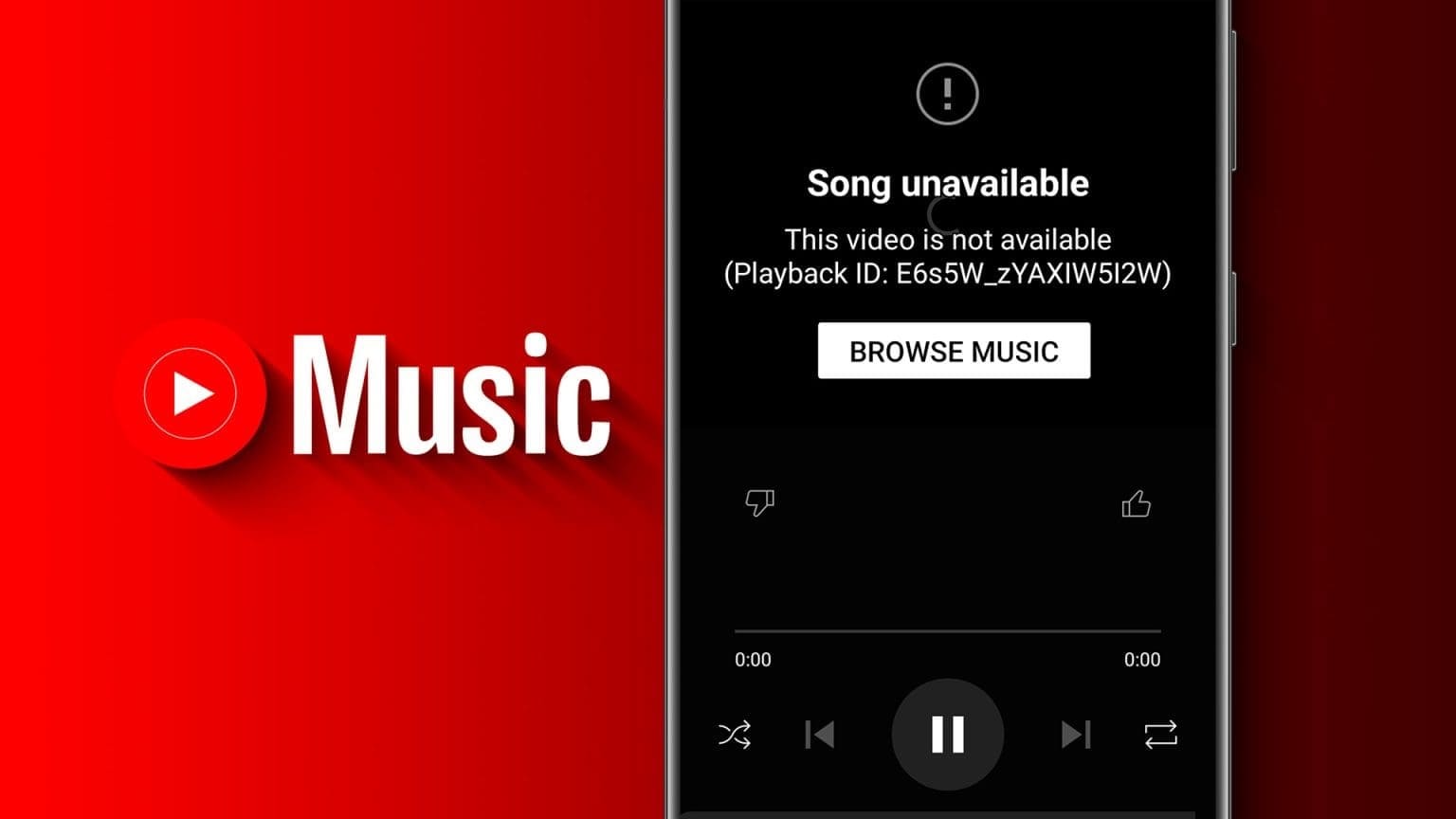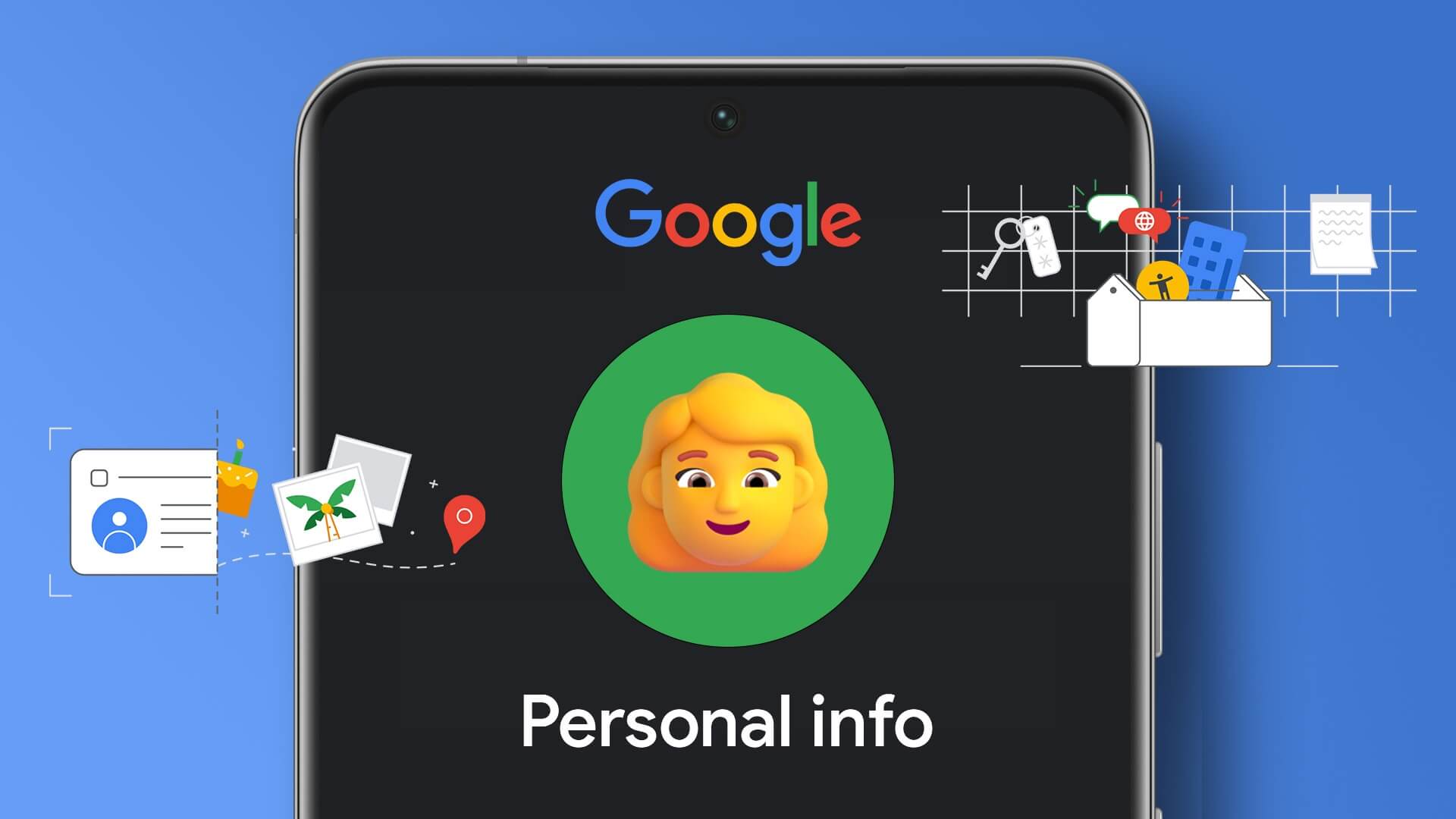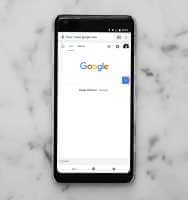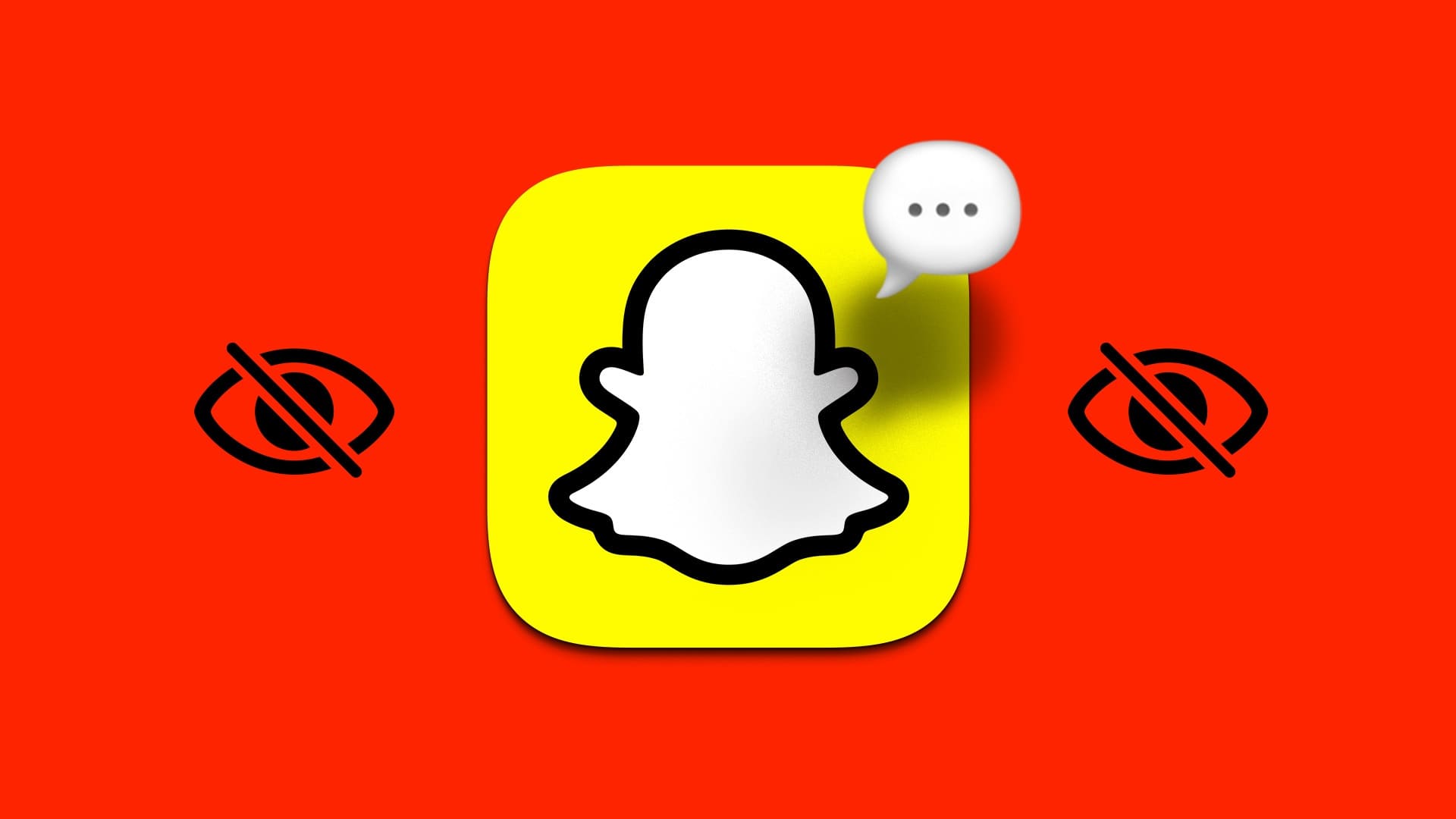Несмотря на качество Паровая колодаОднако его возможности ограничены. Однако, если у вас уже есть хороший игровой ПК или PS5, знаете ли вы, что можете наслаждаться любимым ПК и PSXNUMX? PS5 На палубе? Remote Play — это функция на ПК и PS5, которая позволяет транслировать игры на другие устройства, например, на Steam Deck. Вот как играть удалённо на Steam Deck.

В этом руководстве мы покажем вам, как использовать функцию Remote Play на Steam Deck для игр на ПК или PS5. Сидите ли вы в другой комнате, лежите в постели или сидите в кофейне, вы можете наслаждаться играми Remote Play на Steam Deck, если у вас есть подключение к интернету. Так что устанавливайте!
Как включить удаленное воспроизведение на ПК
Дистанционная игра для ПК открывает целый мир возможностей. В частности, вы можете использовать Steam Deck для игры в компьютерные игры где угодно. Если ваш ПК и Steam Deck подключены к одной учётной записи и к интернету, вы сможете воспользоваться всеми преимуществами дистанционной игры.
Но сначала вам нужно убедиться, что ваш компьютер готов к удалённому воспроизведению. Вот как это сделать.
Шаг 1: Запустить клиент Steam на твоем компьютере.
Шаг 2: Теперь нажмите Значок Steam В левом верхнем углу окна нажмите Настройки.
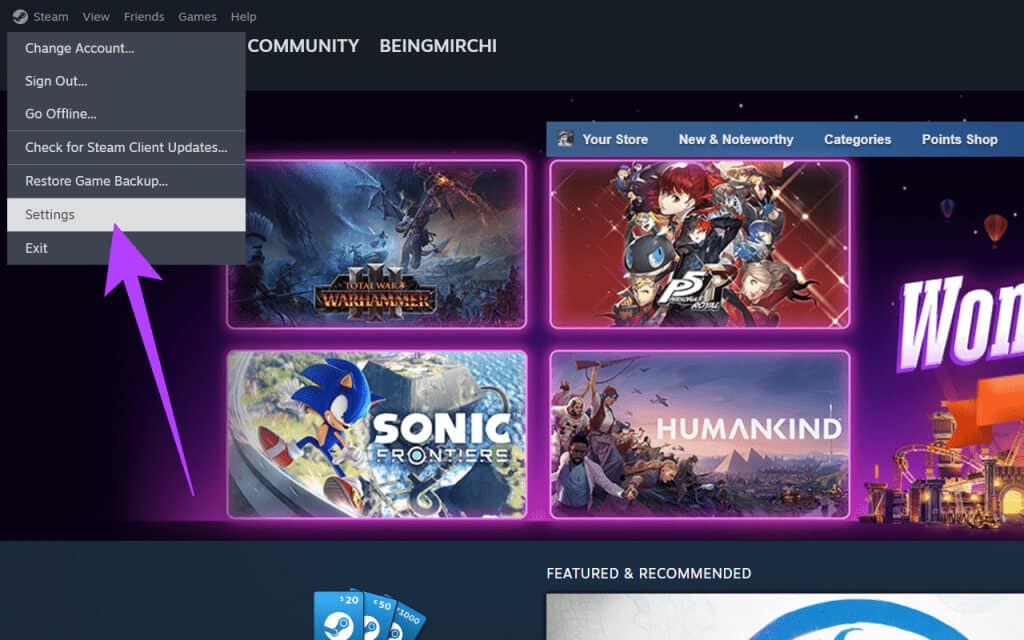
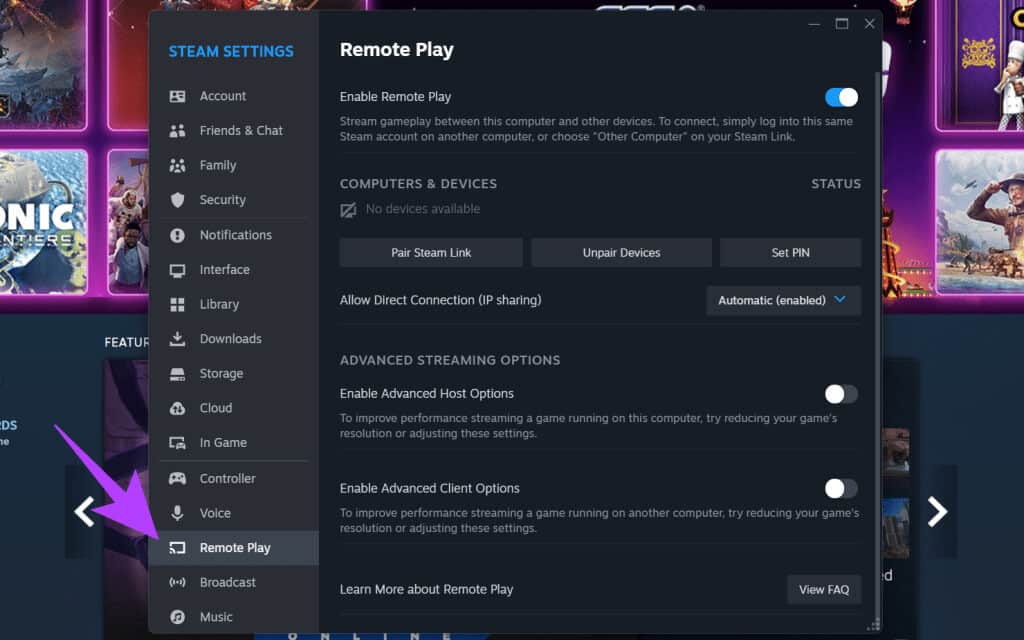
Шаг 4: Включите переключатель Включить удаленное воспроизведениеФункция теперь включена. дистанционное воспроизведение На вашем игровом ПК.
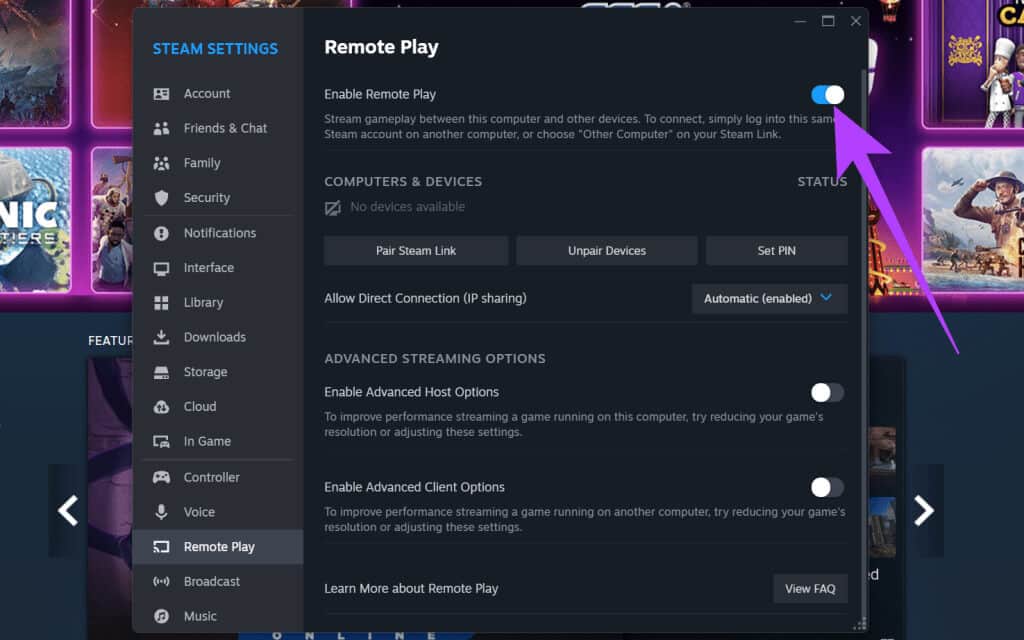
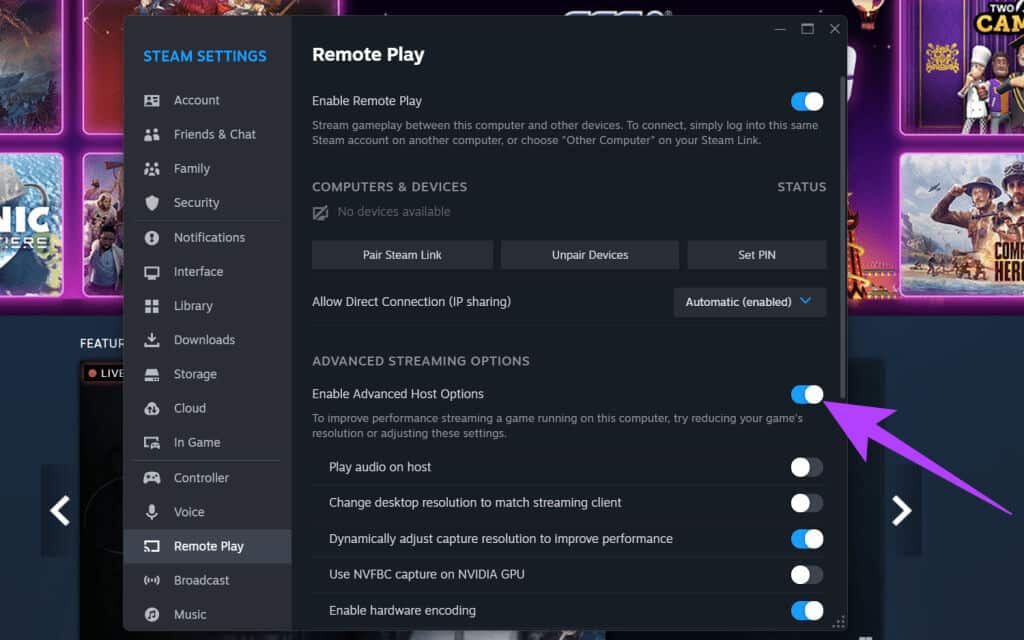
Шаг 6: Включить переключатель для «Измените разрешение рабочего стола в соответствии с клиентом потоковой передачи».
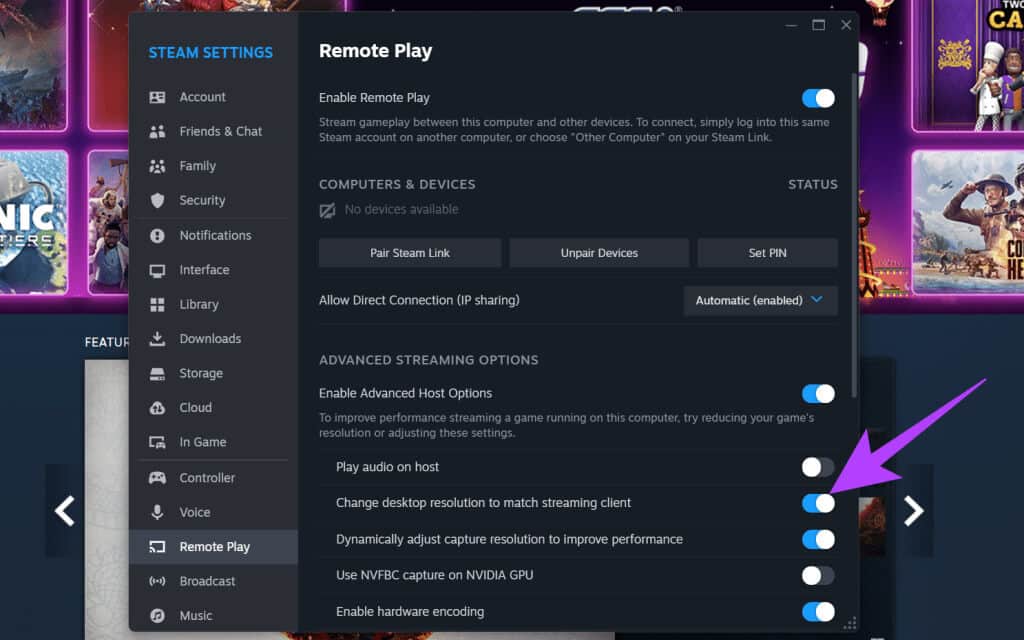
Как транслировать игры с ПК в Steam Deck
Теперь, когда ваш компьютер готов к дистанционной игре, загрузите игру, в которую хотите играть, на Steam Deck. После этого можно начинать играть на Steam Deck. Вот как это сделать.
Шаг 1: Нажмите кнопку Steam на Паровая колодаВ меню быстрого доступа выберите Настройки.
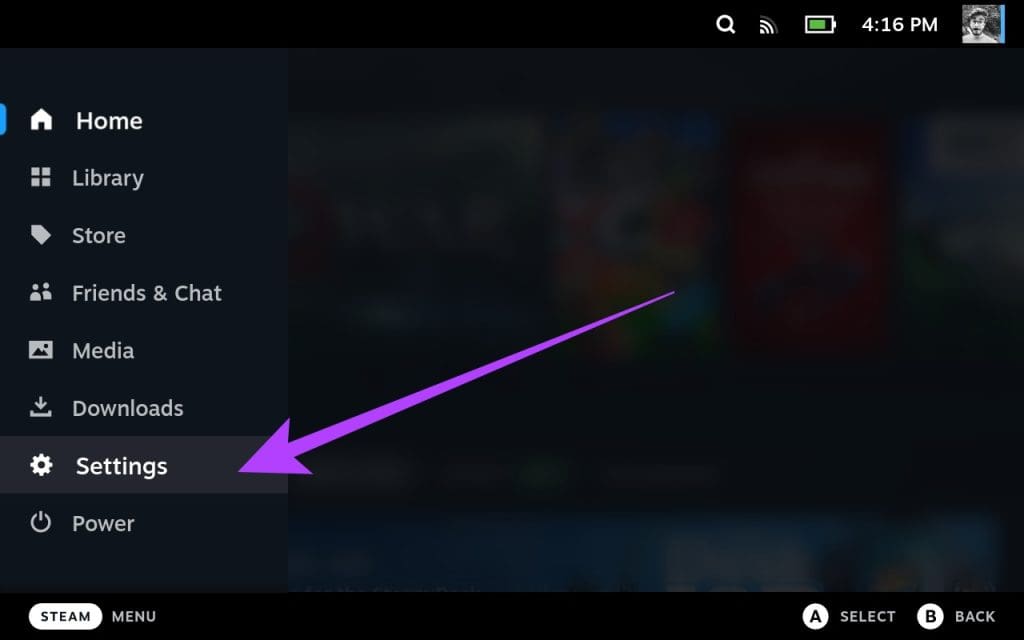
Шаг 2: Найдите дистанционное воспроизведение из левой боковой панели.
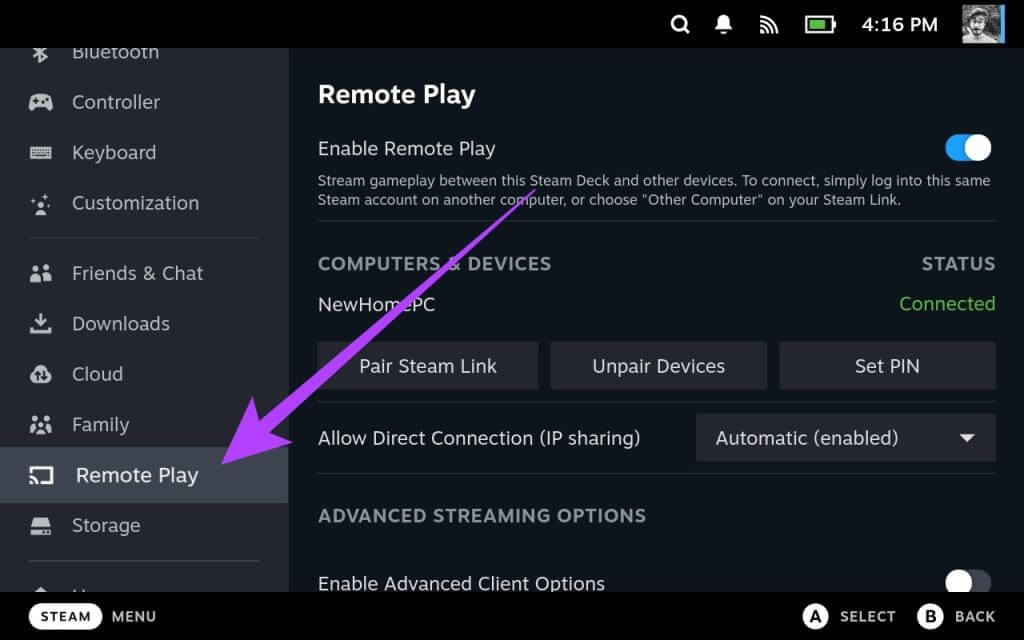
Теперь ваша Steam Deck должна автоматически подключаться к другим устройствам, включая ваш ПК, если вы вошли в ту же учетную запись Steam.
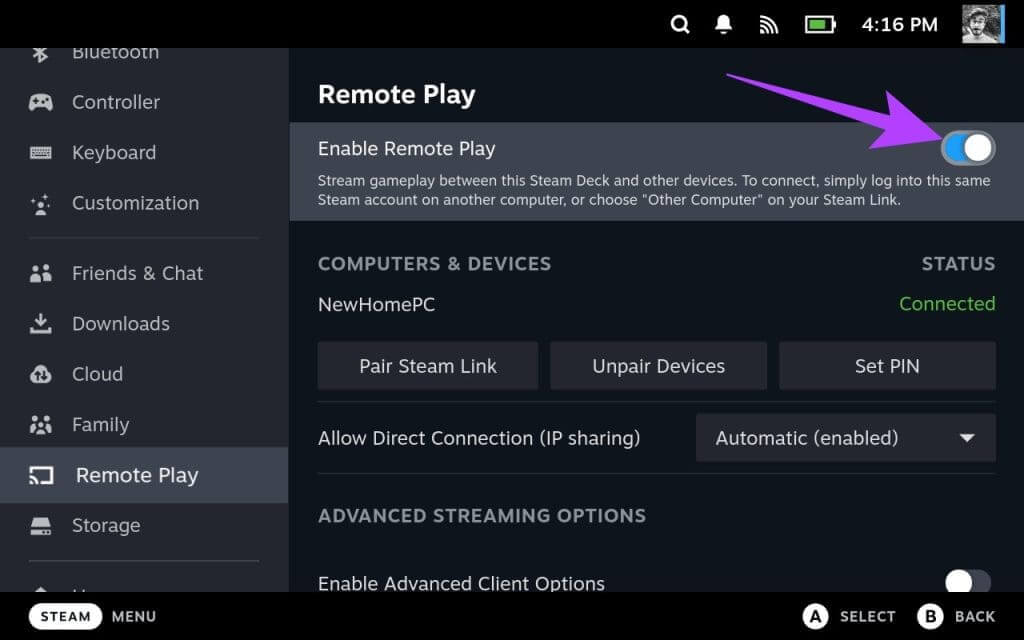
Шаг 4: После завершения нажмите кнопку. Steam снова находится на Steam Deck. Теперь выберите библиотека.
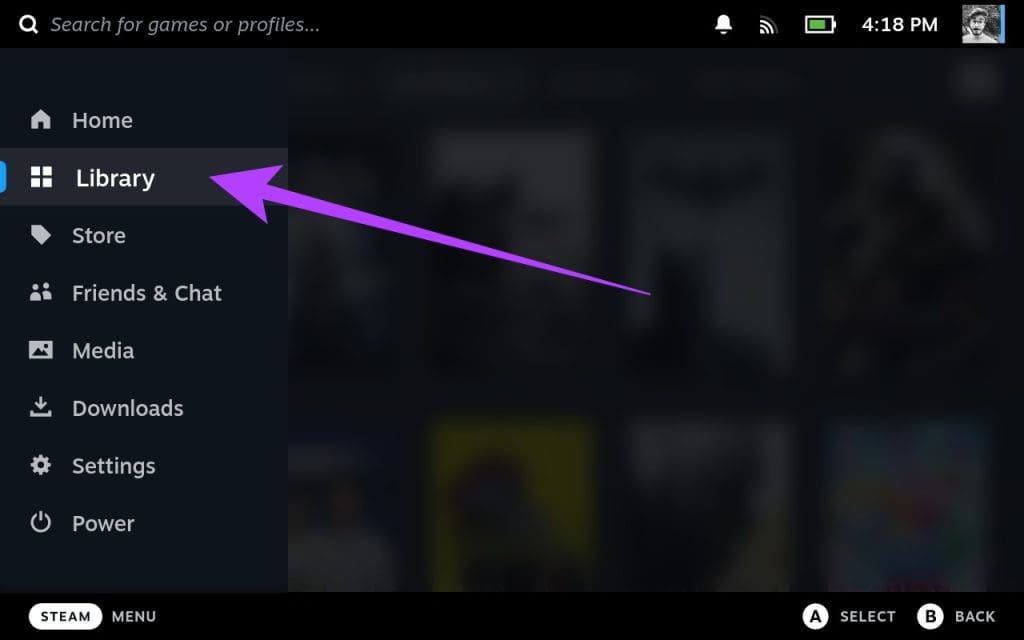
В этом руководстве мы будем использовать Cyberpunk 2077. Как видите, игра не установлена на нашей Steam Deck.
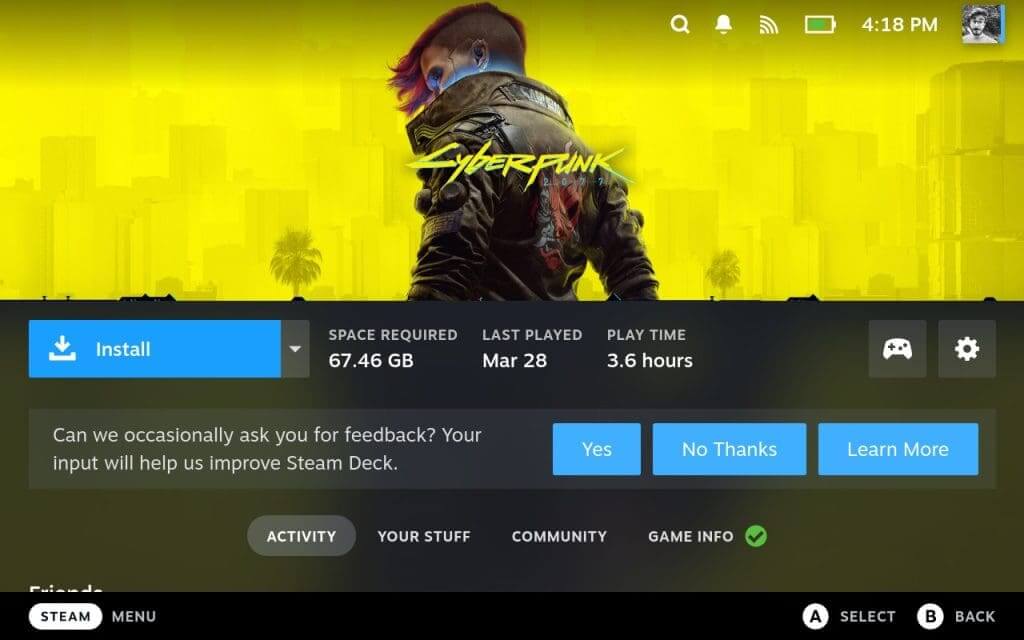
Шаг 6: Теперь нажмите Стрелка раскрывающегося списка Рядом с кнопкой установки.
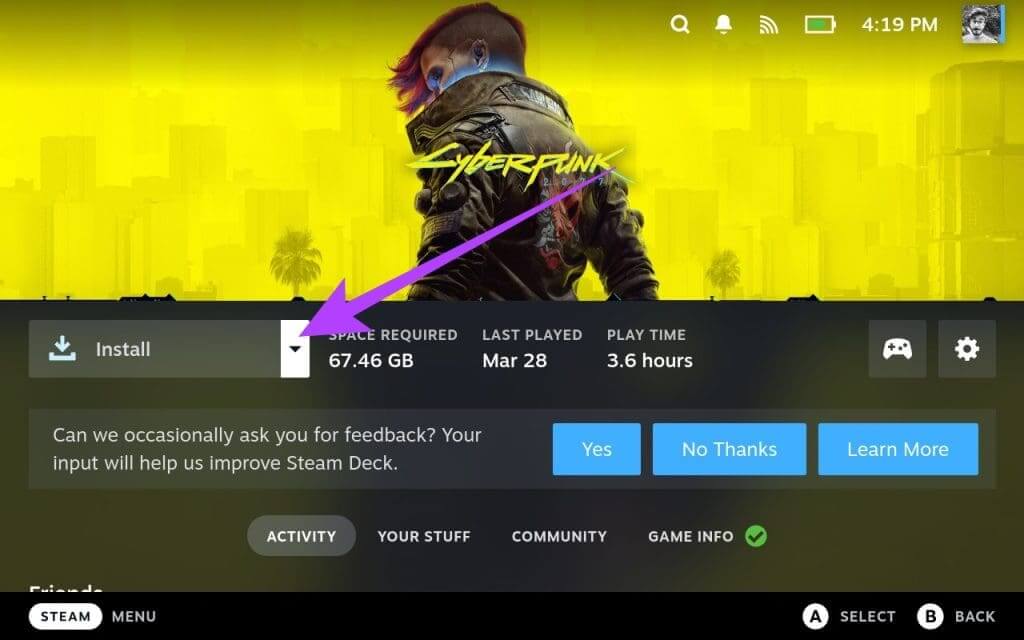
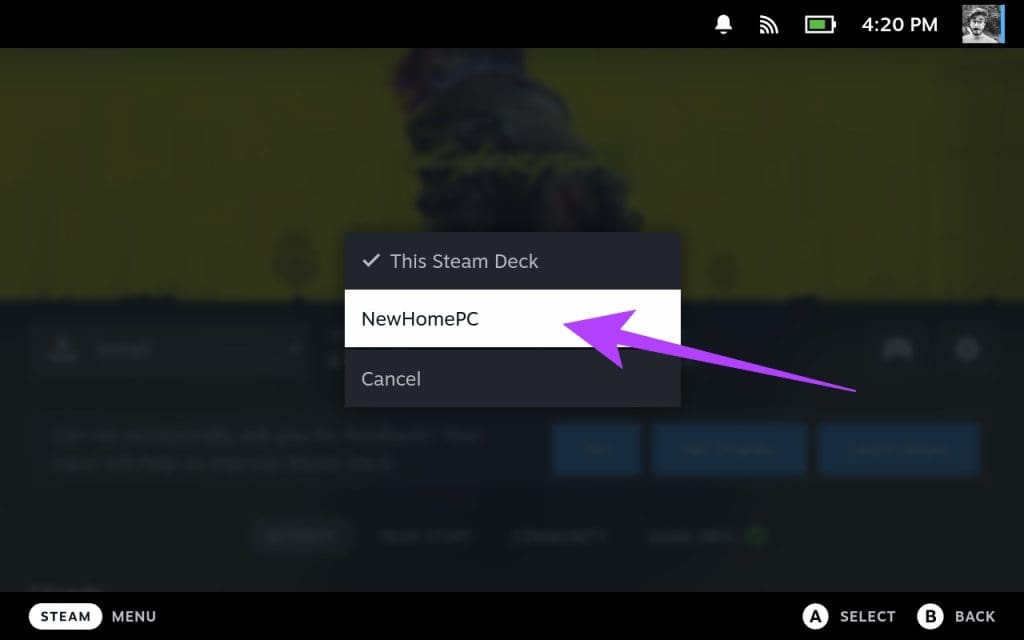
Шаг 8: Кнопка установки теперь должна измениться на "Транслировать". Нажмите на нее, чтобы начать трансляцию своей игры с помощью Remote Play.
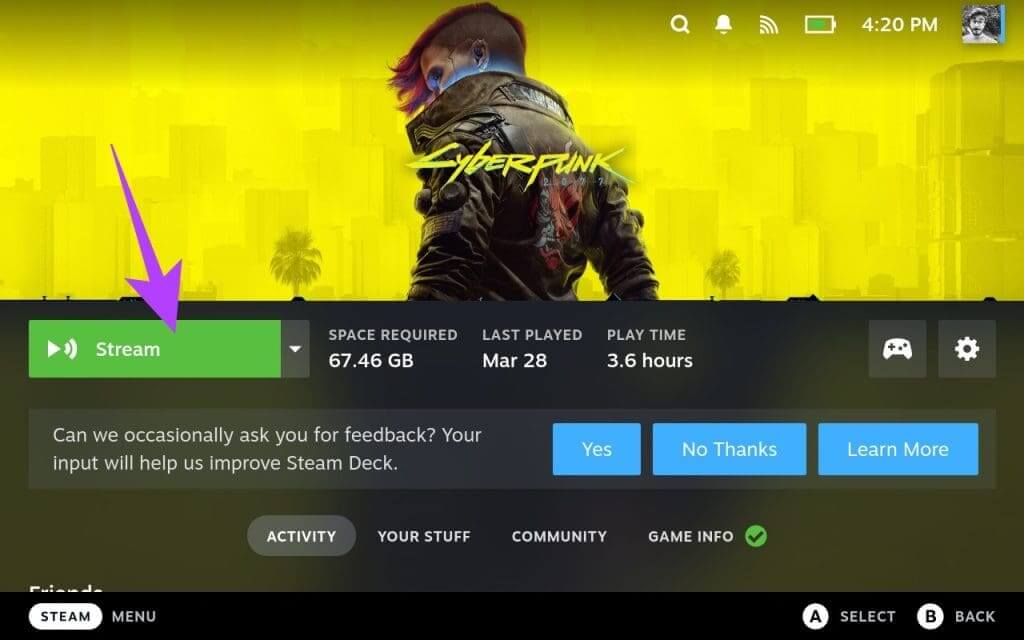
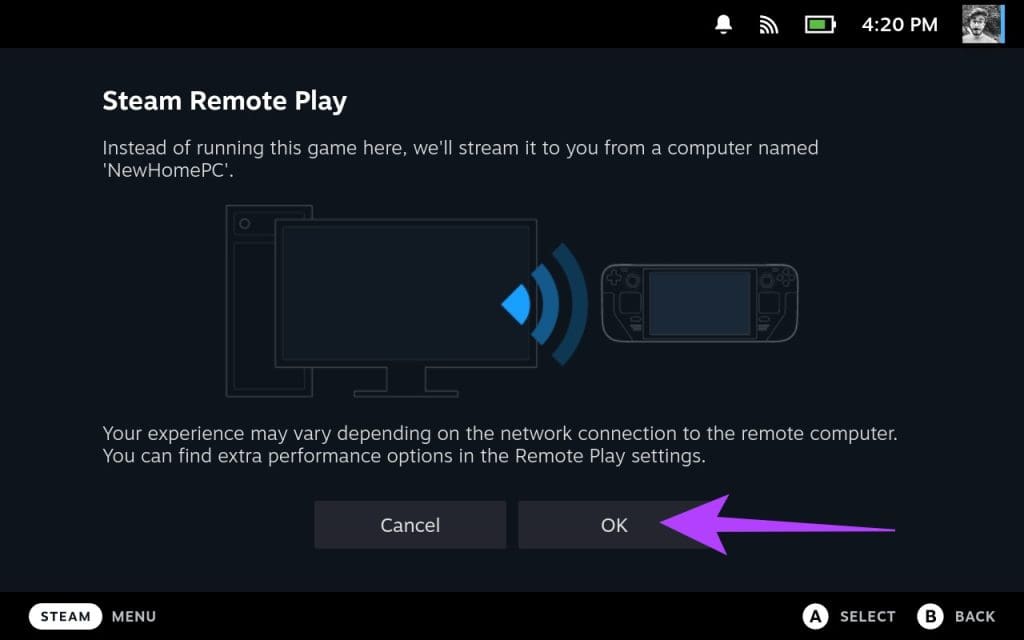
Вот и всё. Теперь ваша игра должна запуститься в Steam Deck.
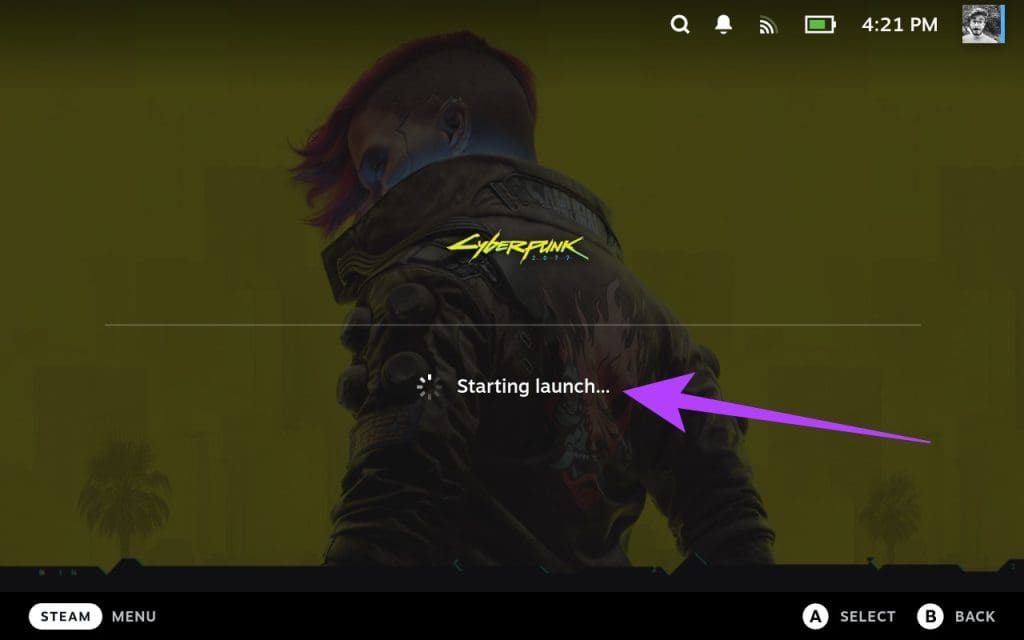
Как включить дистанционное воспроизведение на PS5
Если у вас есть PS5, вы можете транслировать любимые консольные игры на Steam Deck. Однако официального способа сделать это нет, поэтому придётся использовать сторонние инструменты. Для начала настройте PS5 для трансляции игр на Steam Deck.
Вот как это сделать.
Примечание: Прежде чем продолжить, убедитесь, что ваша PS5 подключена к интернету. Для оптимальной производительности и минимальной задержки мы рекомендуем использовать Ethernet-кабель для игр.
Шаг 1: На устройстве PlayStation 5, запустите приложение Настройки На главном экране. Это можно сделать, нажав на значок. механизм В правом верхнем углу нажмите X на контроллере PS5.
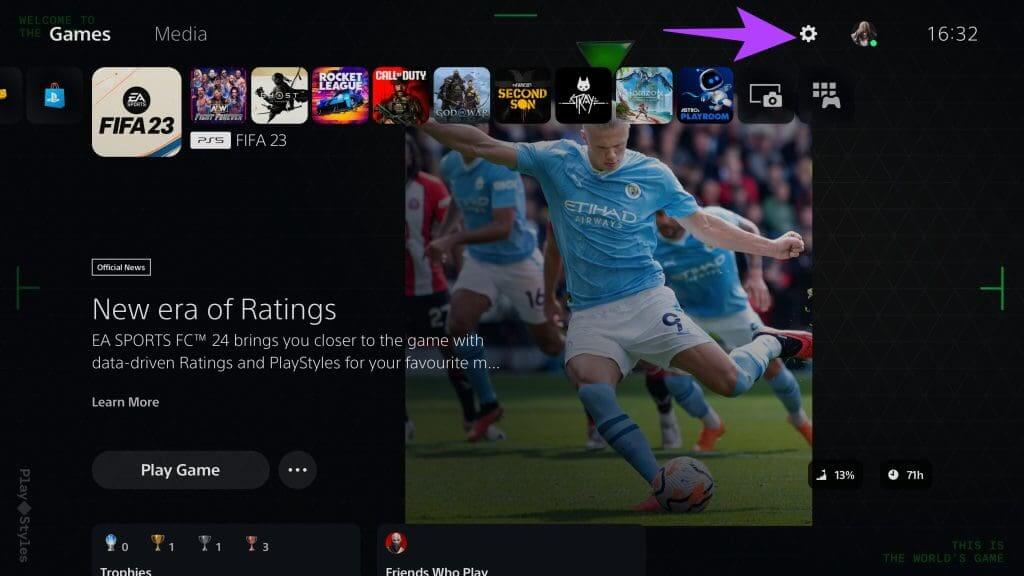
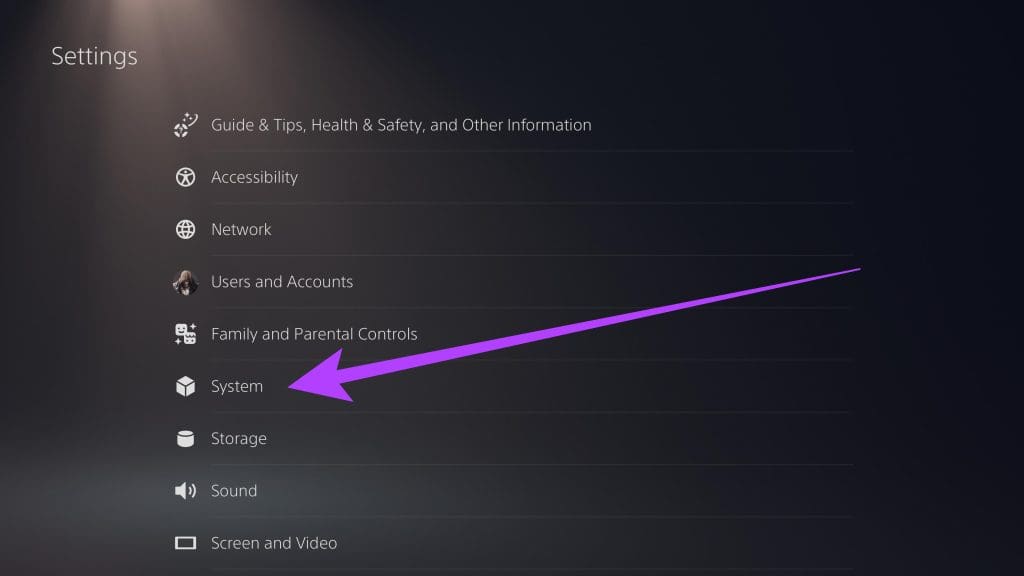
Шаг 3: Перейдите в раздел «Удалённое воспроизведение». Включите переключатель. Включить удаленное воспроизведение.
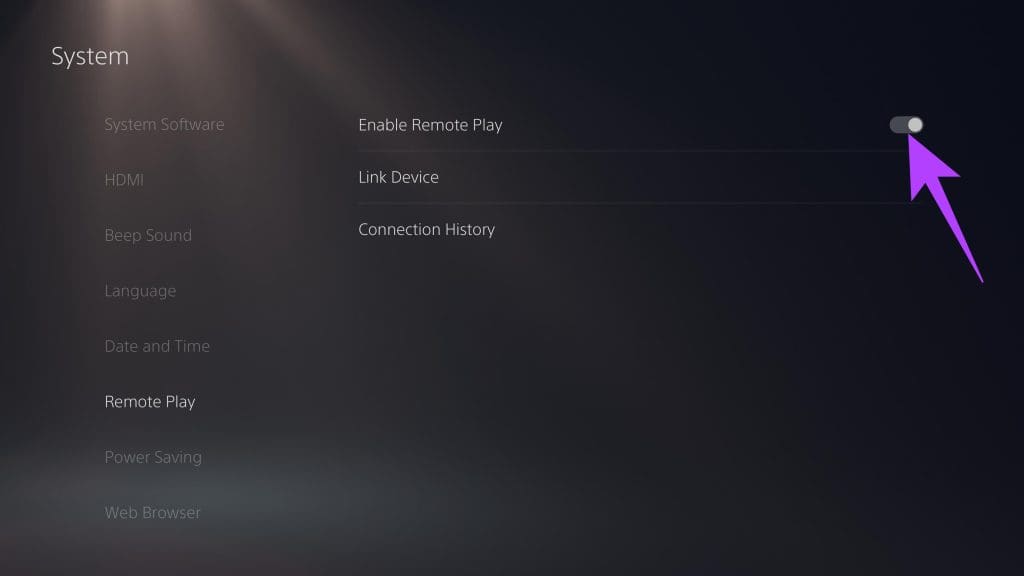
Шаг 4: Перейти на вкладку "энергосбережение" и выберите Функции, доступные в комфортном режиме.
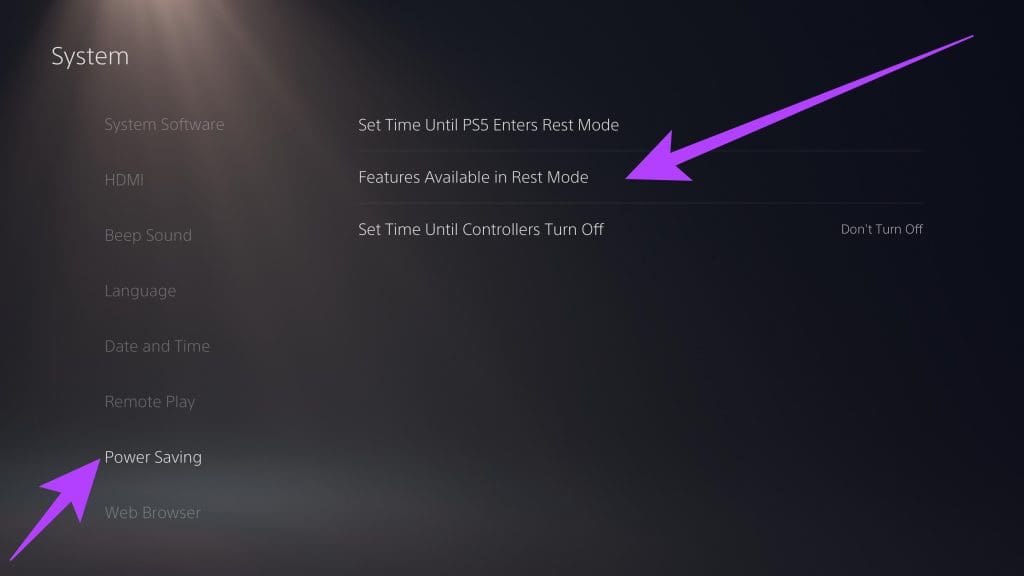
Шаг 5: Теперь включите переключатель для «Оставайтесь на связи с Интернетом» و«Играйте на PS5 по сети».
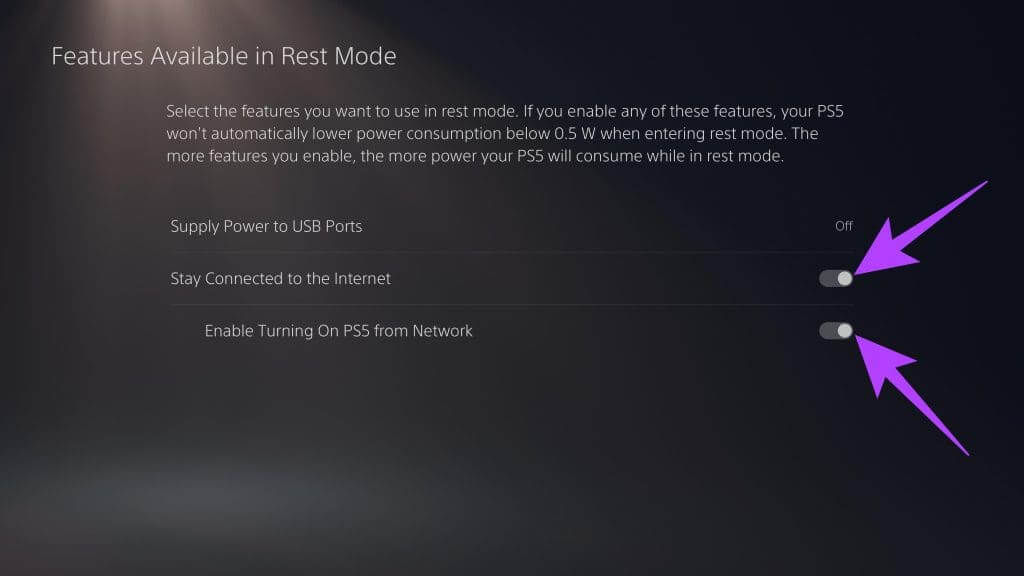
Подключение PS5 к Steam Deck с помощью Chiaki
Теперь, когда ваша PS5 готова к дистанционной игре, пора начать процесс на Steam Deck. Стоит учесть несколько моментов. Во-первых, в отличие от ПК, дистанционное воспроизведение на PS5 работает только при условии, что консоль и Steam Deck находятся в одной сети.
Во-вторых, для подключения к PS5 мы воспользуемся инструментом с открытым исходным кодом Chiaki. Однако для запуска в Steam Deck нам потребуется вводить команды в Терминале. Поэтому мы настоятельно рекомендуем использовать клавиатуру со Steam Deck. Для удобства использования вы также можете подключить к Steam Deck Bluetooth-аксессуары.
После этого вот как это сделать. Мы разделили шаги на две части. В одной из них мы обсудим установку приложения Chiaki, а затем — подключение Steam Deck к PS5. Следуйте инструкциям.
Часть 1: Установка приложения Chiaki
Шаг 1: Чтобы установить Чиаки на Steam Deck, переключитесь в режим Steam. рабочий столДля этого нажмите кнопку. энергия расположенную в верхней части системы, и выберите «Переключиться на рабочий стол».
Шаг 2: Теперь запустите приложение. Обнаружить. Это рынок для установки. Приложения На вашей палубе.
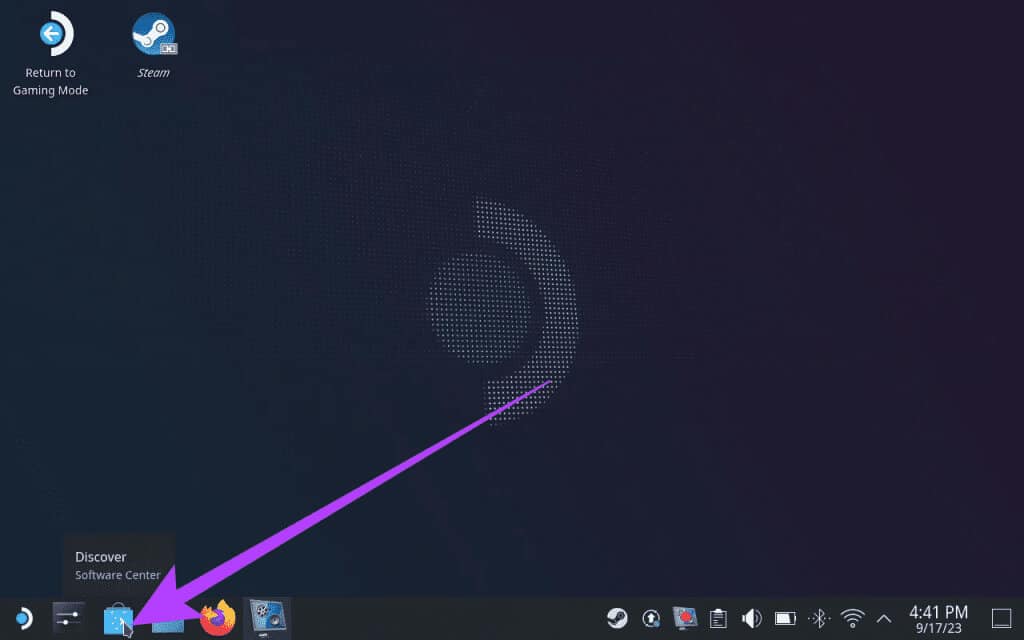
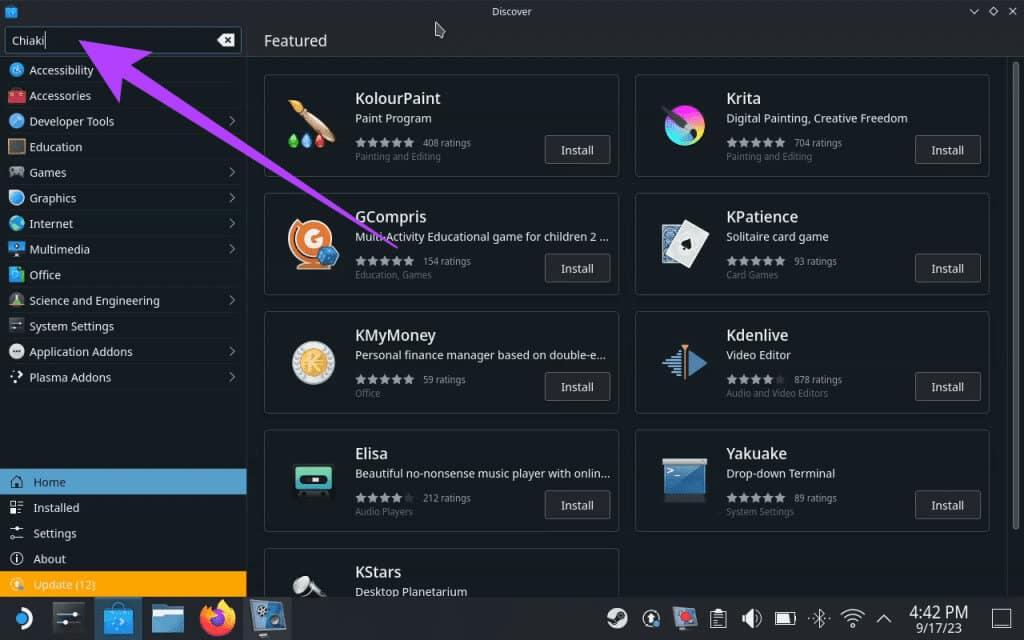
Шаг 4: Нажмите Установки. Это загрузит и установит приложение Chiaki на ваш Steam Deck.
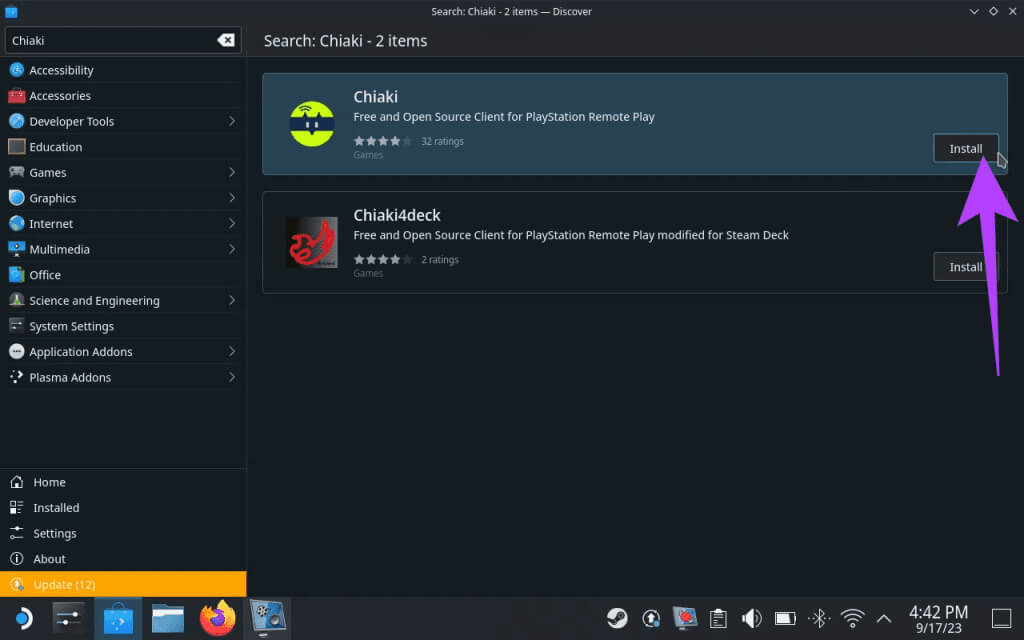
Часть 2: подключение Steam к PS5 с помощью приложения Chiaki
Шаг 5: Теперь запустите приложение. Чиаки. Вы должны увидеть значок PS5, указывающий на то, что он может Откройте для себя PS5 В той же сети, что и Steam Deck.
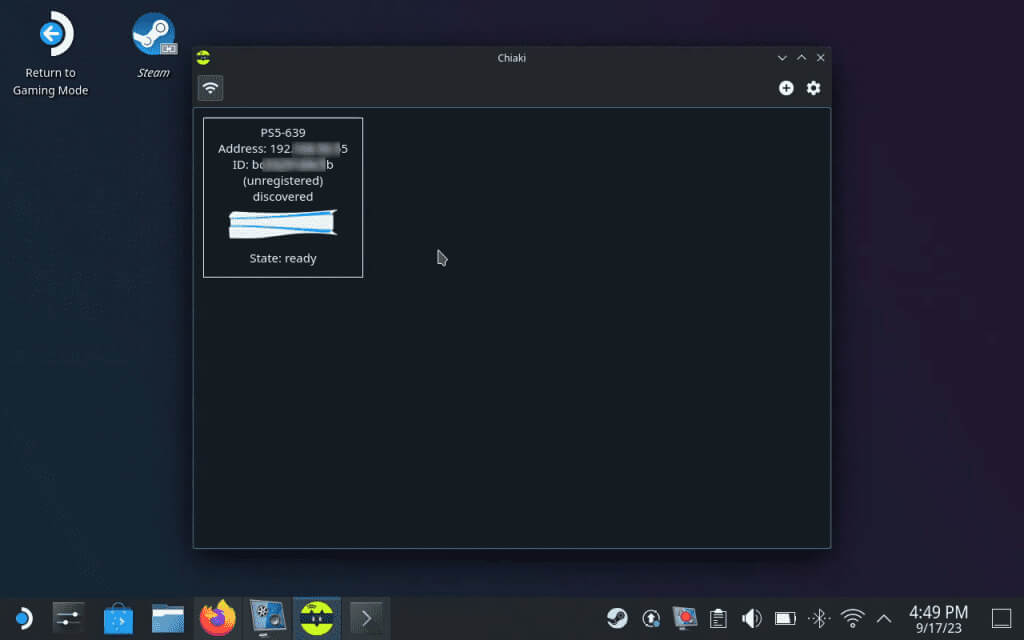
Шаг 6: После установки Chiaki зарегистрируйте её на PS5. Для этого перейдите по ссылке Панель запуска приложений > Система > Консоль.
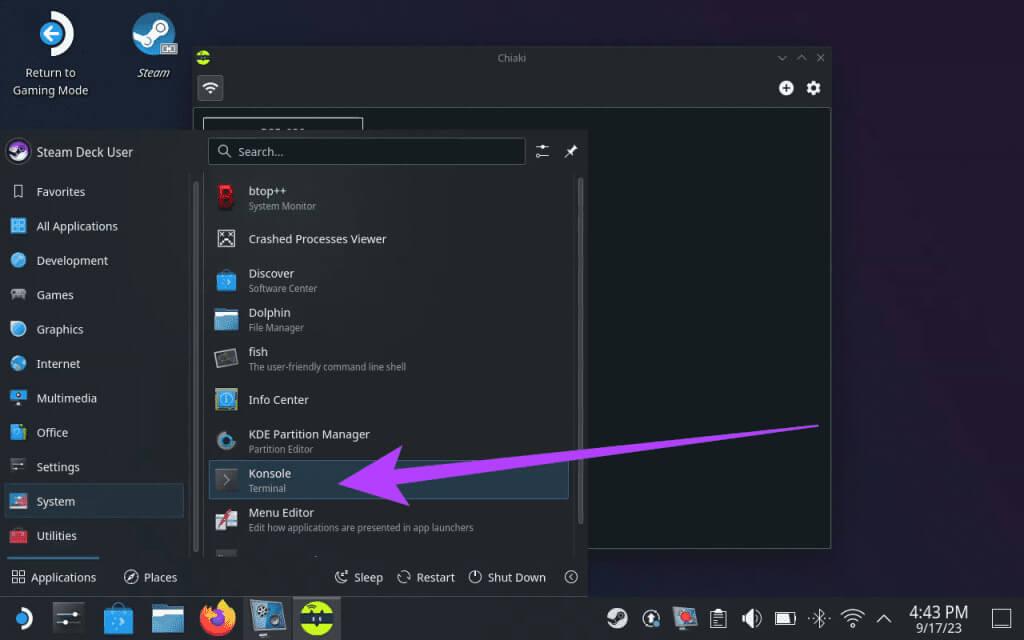
curl https://bootstrap.pypa.io/get-pip.py > get-pip.py && python3 get-pip.py
python3 -m pip install requests
curl https://git.sr.ht/~thestr4ng3r/chiaki/blob/master/scripts/psn-account-id.py > psn-account-id.py
python3 psn-account-id.py
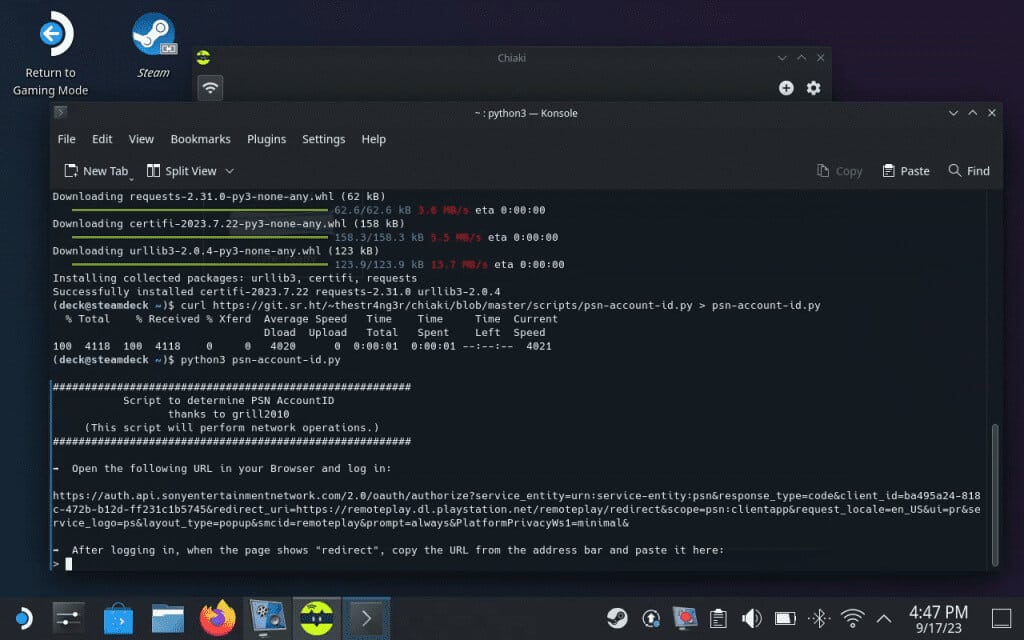
Шаг 8: После завершения вы увидите ссылку в окне Konsole. Щёлкните по ней правой кнопкой мыши и выберите Открыть ссылку.
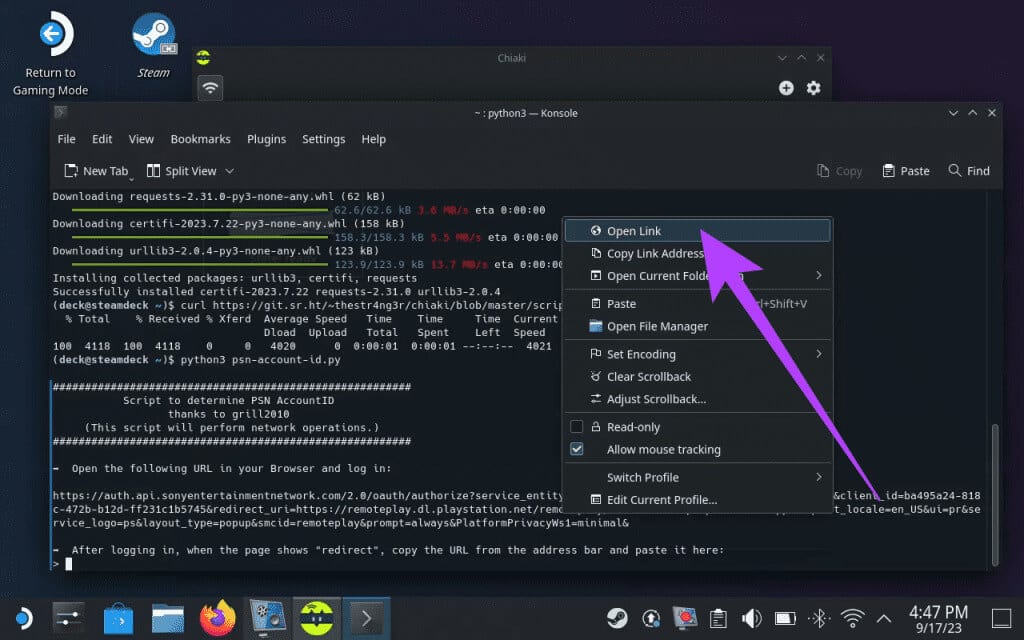
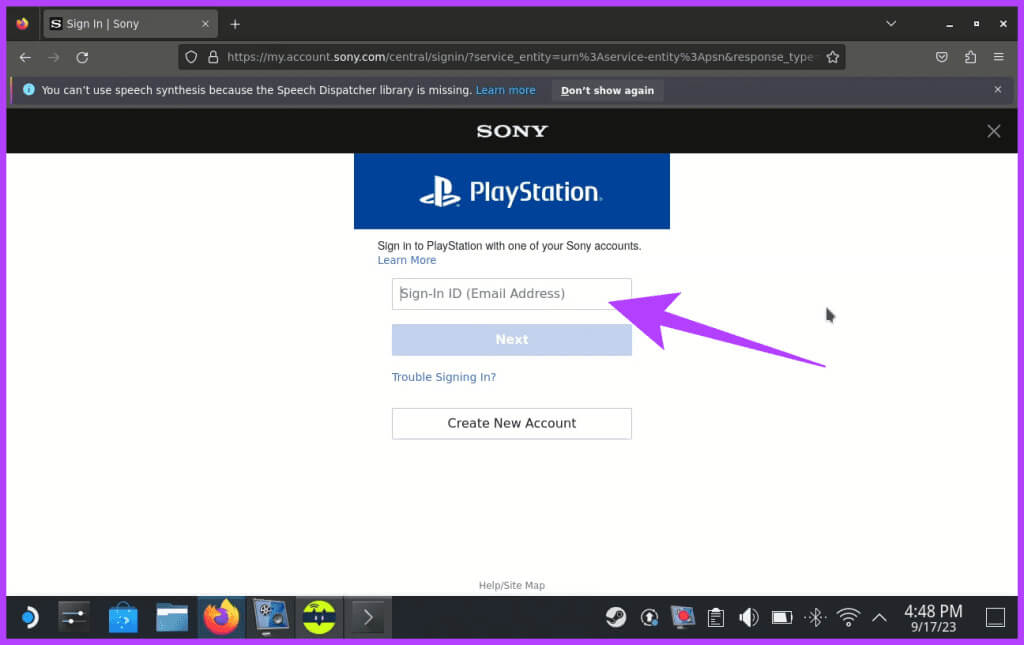
Шаг 10: После завершения у вас должна появиться новая страница под названием «Перенаправление». Скопируйте URL.
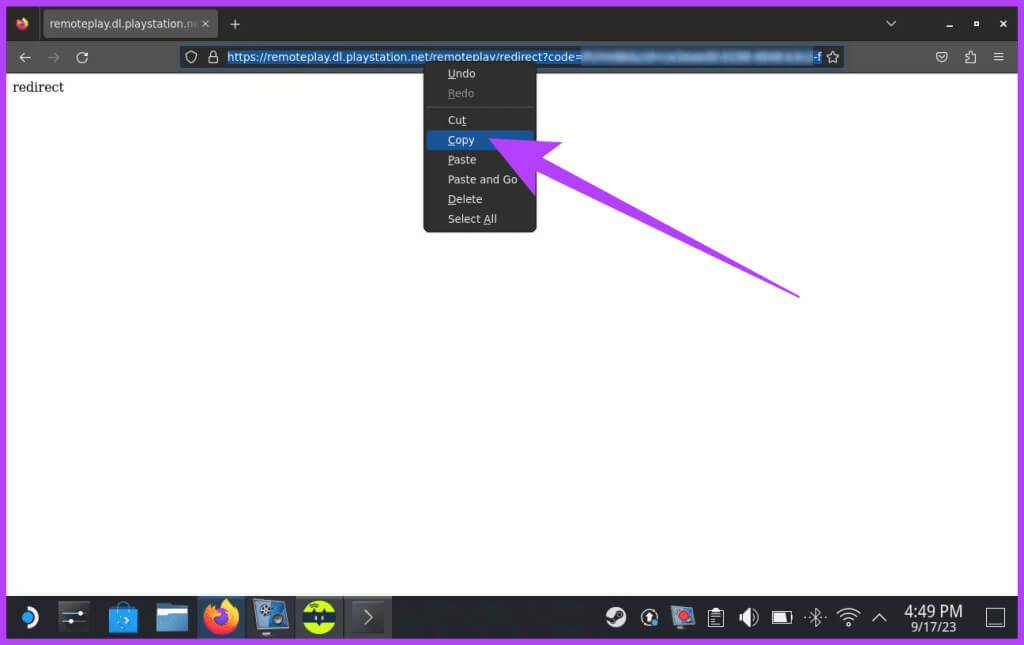
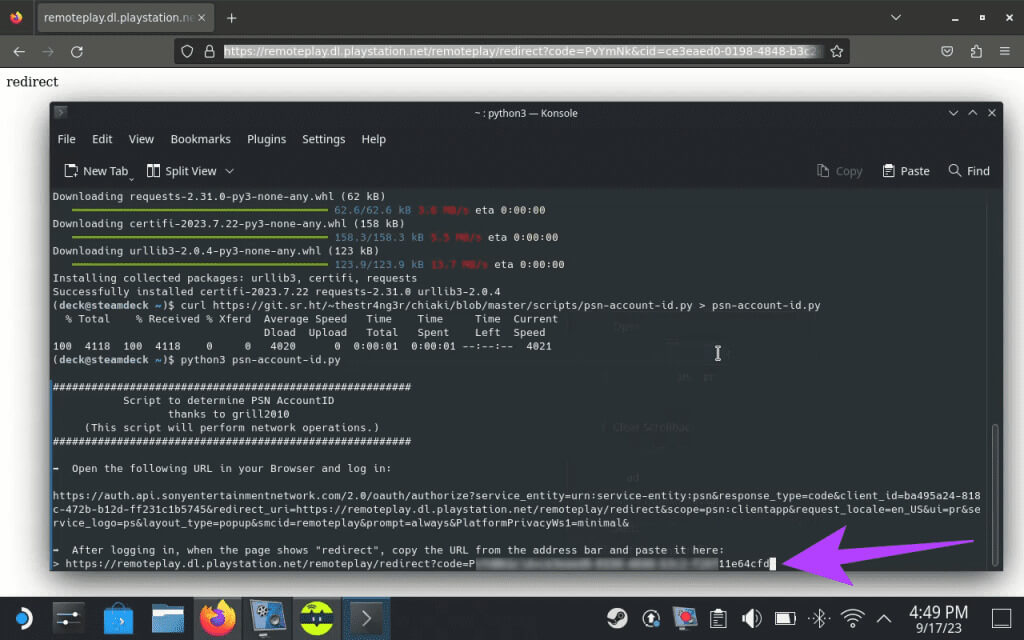
Шаг 12: Скопируйте код, который показывает Идентификационный номер вашего счета.
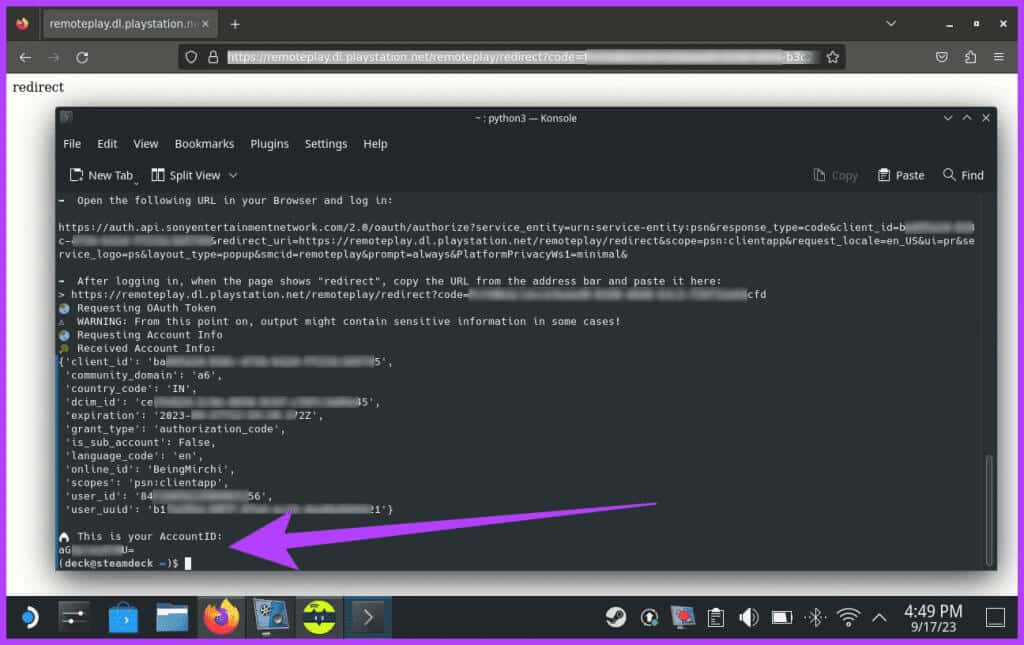
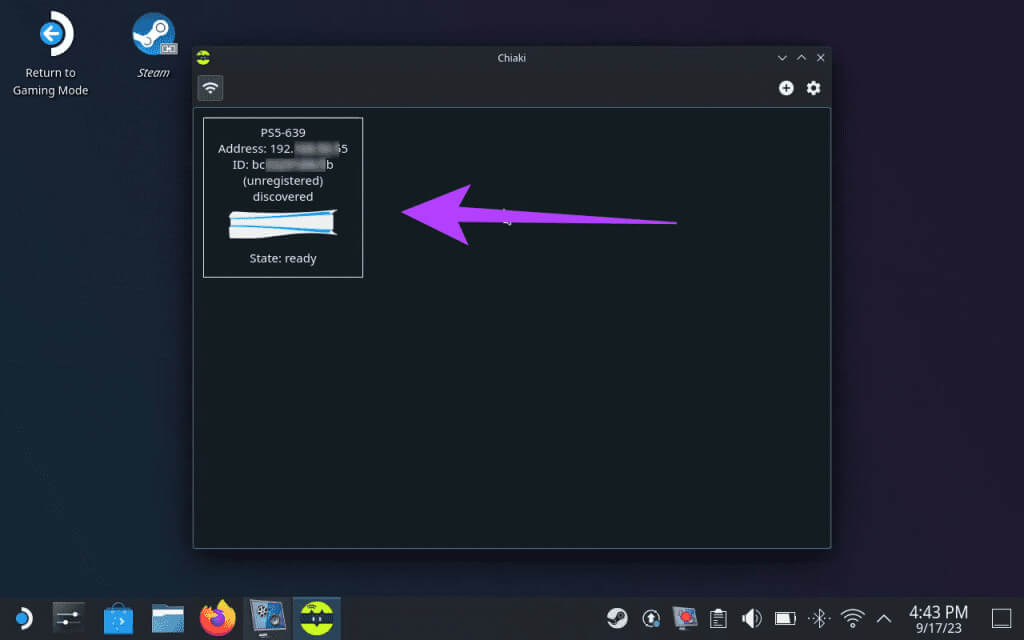
Шаг 14: Введите в поле скопированный вами идентификационный номер учетной записи. Идентификатор учетной записи PSN (base64) В окне регистрации консоли.

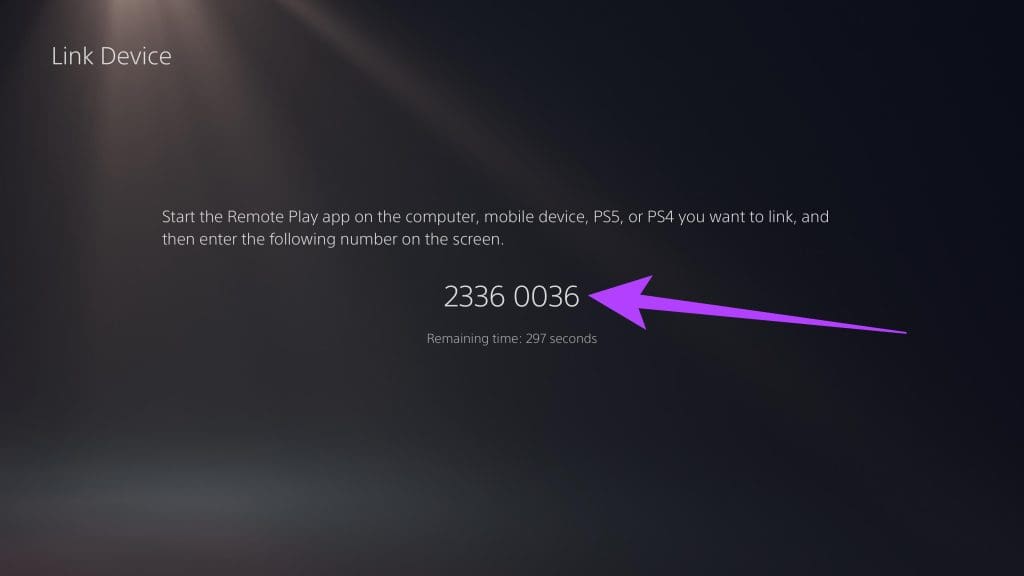
Шаг 16: Введите код в поле PIN и нажмите Регистрация.
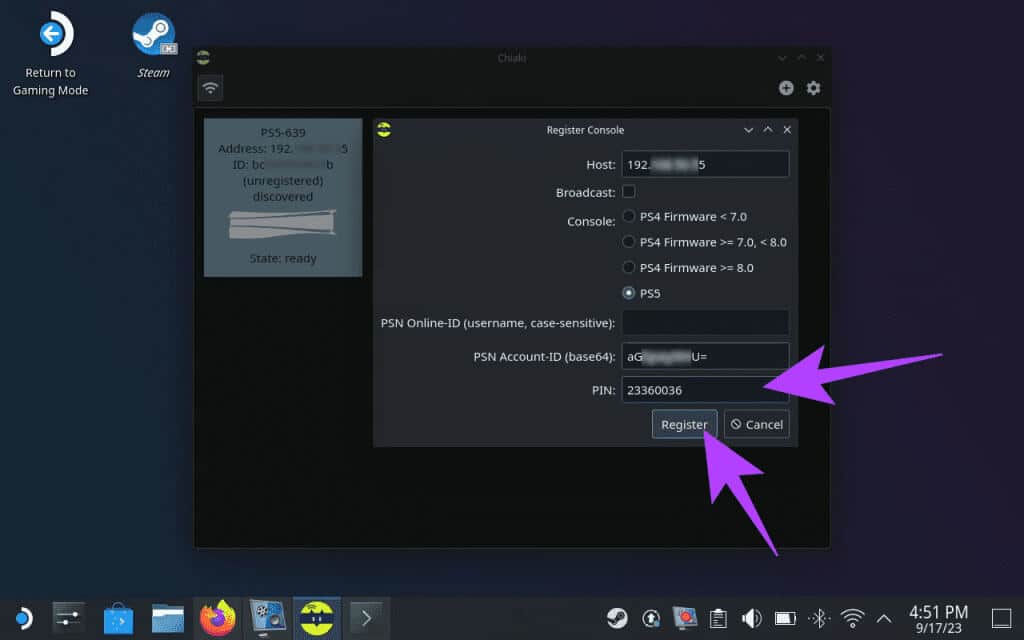
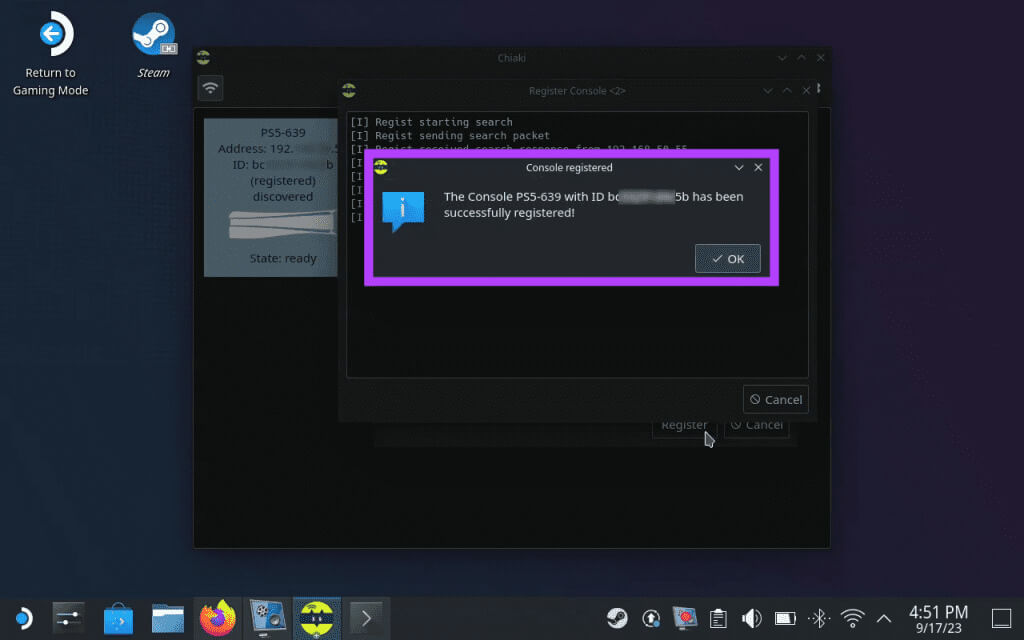
Используйте CHIAKI для игры в игры PS5 на Steam Deck
Установив Chiaki на Steam Deck, вы сможете легко играть в игры PS5 на Steam Deck с помощью Remote Play. Однако это будет работать только в режиме рабочего стола. Чтобы использовать Chiaki в игровом режиме, необходимо сначала добавить её как стороннюю игру. Вот как это сделать.
Шаг 1: Находясь в режиме рабочего стола, запустите приложение. Пар.
Шаг 2: Выберите вариант Добавить игру В левом нижнем углу выберите Добавьте игру, не относящуюся к Steam.
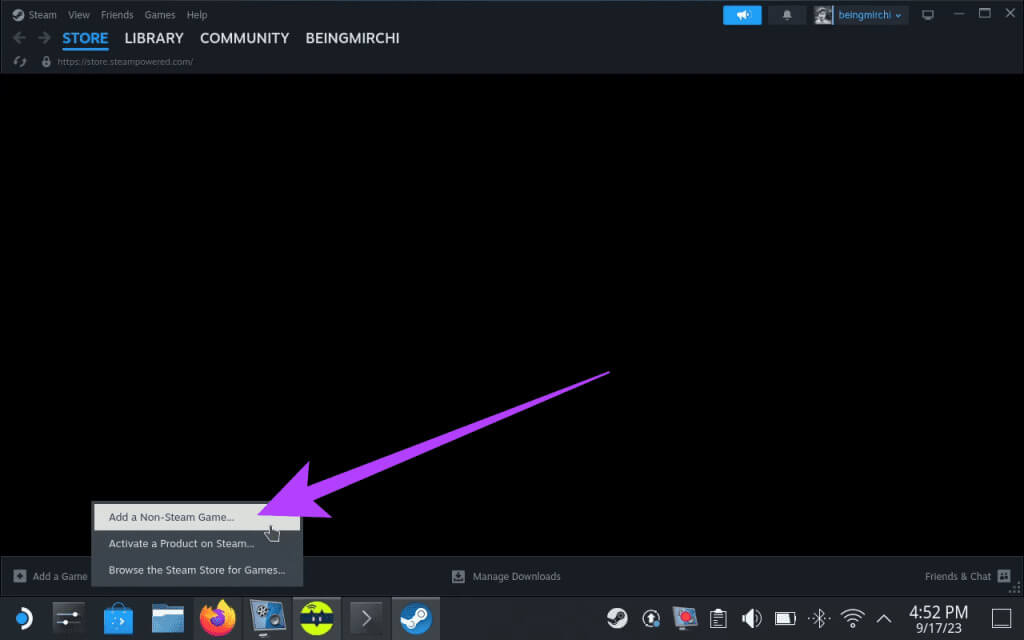
Это добавит Чиаки как игру и позволит вам наслаждаться ею в игровом режиме.
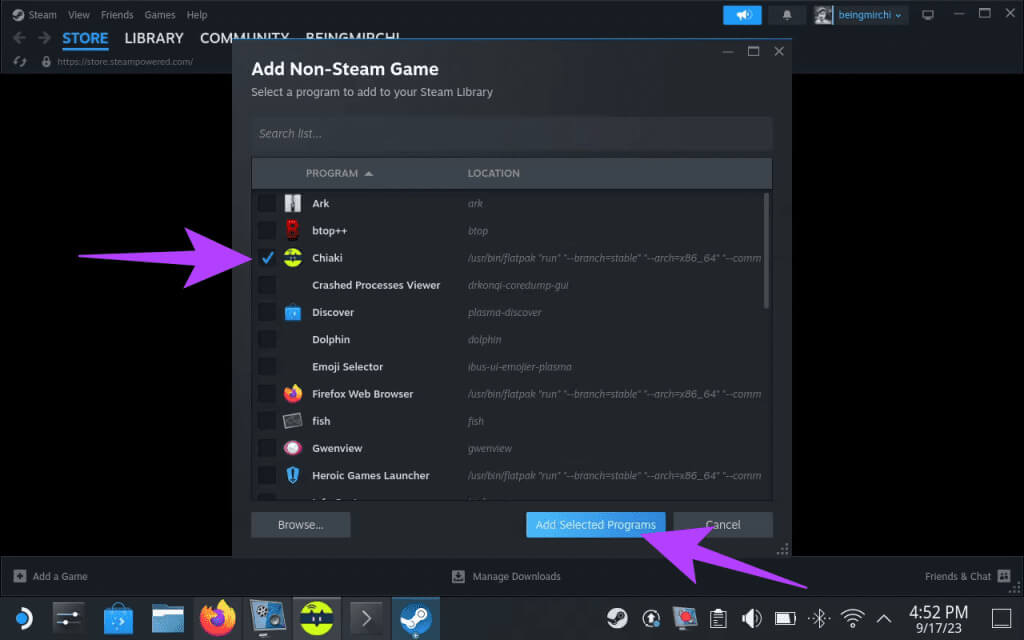
Шаг 4: Теперь переключитесь в игровой режим на Steam Deck и нажмите кнопку. Пар. перейти к библиотека.
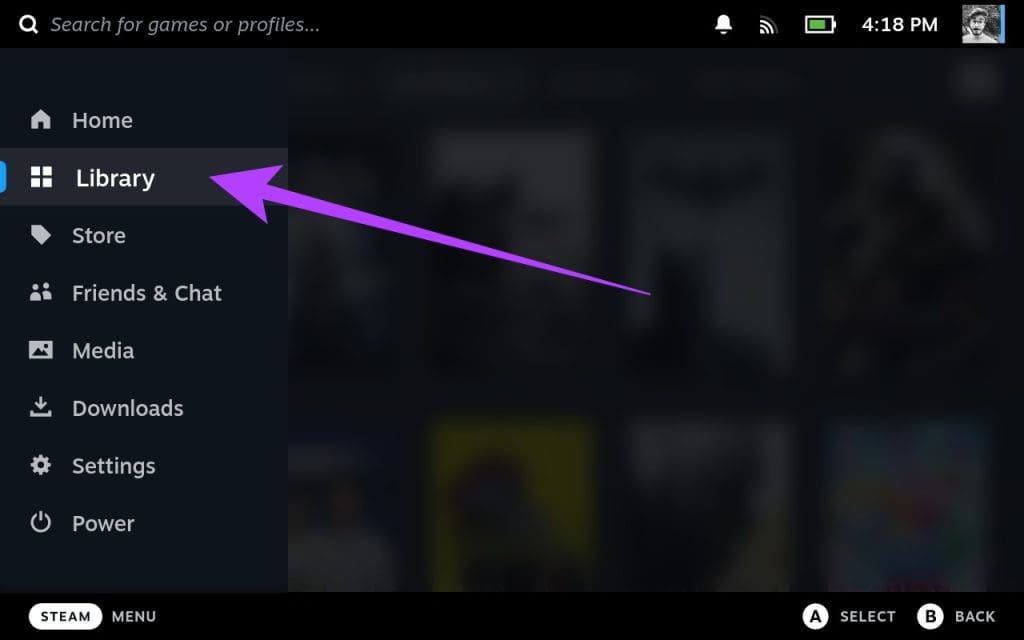
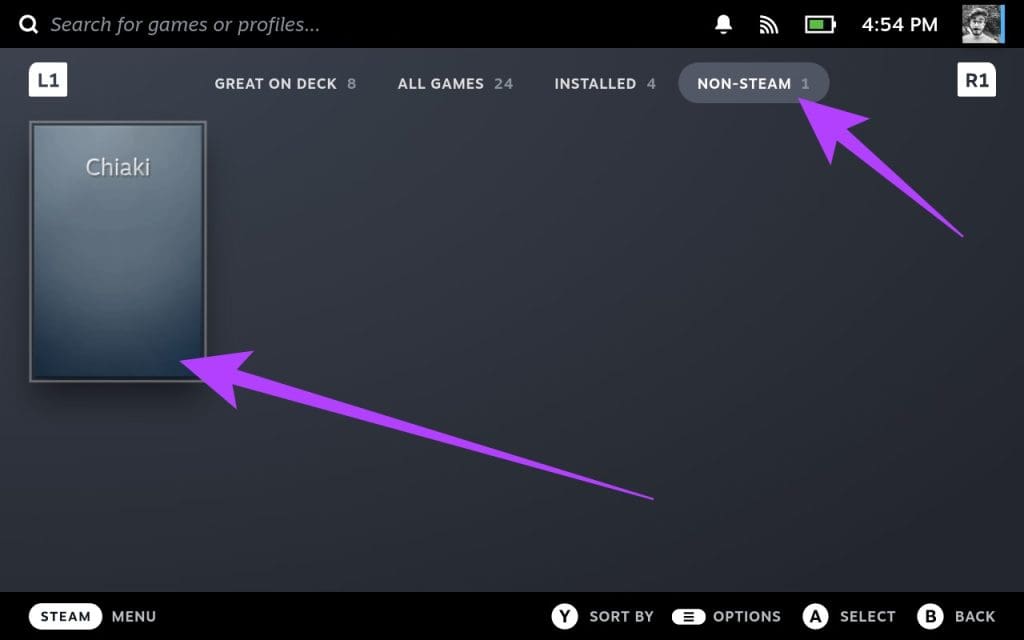
Шаг 6: Наконец, нажмите تشغيل включить это.
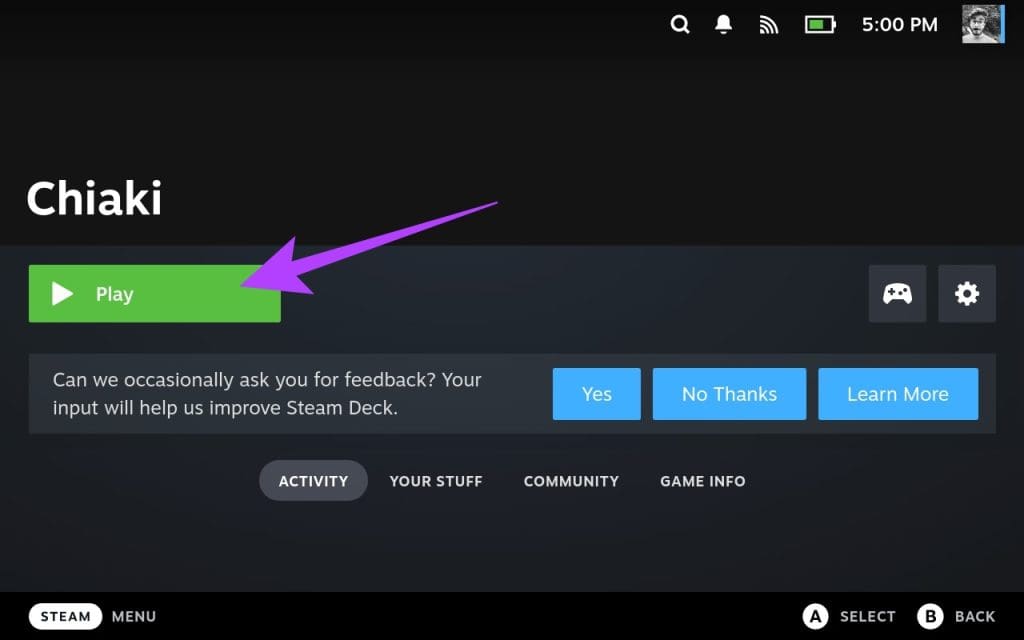

Общие вопросы:
В1. Поддерживает ли Steam Deck игры для PS5?
Ответ: Steam Deck менее мощный, чем PS5, и не может поддерживать игры для PS5 в том же качестве. Однако Steam Deck позволяет запускать игры для PS5 через Remote Play.
В2. Какие контроллеры может эмулировать Steam Deck?
Ответ: Steam Deck — это универсальное портативное игровое устройство, способное эмулировать широкий спектр ретро-консолей и систем. Оно потенциально способно эмулировать такие консоли, как NES, SNES, Sega Genesis, PlayStation Portable (PSP) и другие.
В3. Медленно ли работает удаленная игра в Steam Deck?
Ответ: В целом, удалённая игра в Steam Deck не слишком медленная. В большинство игр можно играть с минимальной задержкой, даже по Wi-Fi. Однако общее впечатление будет зависеть от ряда факторов, включая сетевое подключение, саму игру и используемые настройки.
Наслаждайтесь продвинутыми играми
Ну вот и всё. Функция Remote Play в Steam Deck — это настоящий прорыв для геймеров на ПК и PS5. Всего несколько щелчков — и вы получите доступ ко всей своей игровой библиотеке и сможете наслаждаться высококачественными играми где угодно. Исследуете ли вы дальние страны или отдыхаете дома, Steam Deck гарантирует, что игры будут под рукой.